7 طرق بسيطة لجعل هاتف سامسونج الخاص بك يبدو أقل مللاً

ليس بالضرورة أن يبدو هاتف سامسونج جالاكسي الفاخر مطابقًا تمامًا لأي هاتف آخر في السوق. مع بعض التعديلات البسيطة، يمكنك جعله أكثر خصوصية وأناقة وتميزًا.
في بعض الأحيان نحتاج إلى مشاركة شاشة الهاتف أو الجهاز اللوحي مع هاتف أو جهاز لوحي آخر. أصبحت مشاركة شاشة الهاتف المحمول عن بعد أكثر وأكثر شعبية وأهمية في الوقت الحاضر. إن مشاركة شاشة الجهاز مفيدة حقًا وضرورية في بعض الحالات.
قد تواجه بعض الصعوبات عند مشاركة الشاشات بين أجهزة Android. لا تقلق! ستوفر لك هذه المقالة أفضل تطبيقات مشاركة الشاشة بين جهازين يعملان بنظام Android.
1. التكبير
Zoom هو تطبيق يستخدم لعقد اجتماعات الفيديو في عملنا ودراستنا. يتمتع تطبيق Zoom بميزات قوية. على سبيل المثال، يمكنه دعم 100 شخص في اجتماع فيديو. وأثناء الاجتماع، يمكن للمضيف السماح للمشاركين بمشاركة شاشاتهم. يعد هذا مناسبًا إذا كنت تريد مشاركة شاشة هاتفك أثناء الاجتماع.

يتيح تطبيق Zoom للمستخدمين إنشاء غرف اجتماعات افتراضية والانضمام إليها حيث يمكنهم التواصل مع بعضهم البعض باستخدام الفيديو والصوت. يمكن للميزات الإضافية أن تمنح المشاركين القدرة على مشاركة الشاشات ومشاركة الملفات واستخدام الدردشة النصية داخل مجموعة الاجتماع أو بشكل خاص مع الآخرين في الاجتماع.
يمكن للمضيفين إدارة الإعدادات الأخرى في حساباتهم لمنح الأذونات لميزات مثل ما إذا كان يُسمح للأشخاص بمشاركة شاشاتهم أو القدرة على الدردشة بشكل خاص مع الآخرين في الاجتماع.
عند الانضمام إلى اجتماع Zoom، يتم منح المستخدمين خيار تشغيل الفيديو أو إيقاف تشغيله، ويمكنك أيضًا رؤية المشاركين الآخرين إذا قاموا بتشغيل الكاميرا الخاصة بهم. يتمتع منظمو الاجتماع بعناصر تحكم إضافية لكتم صوت الفيديو أو الصوت للأفراد المشاركين في الاجتماع.
تتيح ميزة مشاركة الشاشة للأشخاص مشاركة المحتوى الموجود على شاشتهم مع الآخرين في الاجتماع. يمكن للمستخدمين القيام بذلك من خلال النقر على أيقونة مشاركة الشاشة الموجودة على لوحة المعلومات. لدى منظمي الاجتماع القدرة على التحكم في الوصول إلى هذه الوظيفة والسماح لجميع المستخدمين أو مستخدمين محددين أو تقييدهم على "المضيف فقط".
خطوات مشاركة شاشة Android مع Android على Zoom:
الخطوة 1 . تأكد من تنزيل البرنامج وتثبيته على كافة الأجهزة.
الخطوة 2 . بدء اجتماع. تذكر أن تقوم بتحديد خيار مشاركة الشاشة .
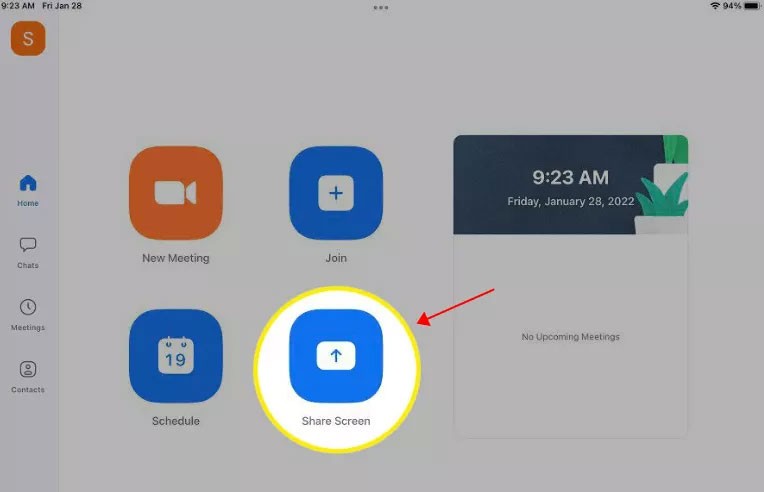
الخطوة 3 . أدخل مفتاح المشاركة أو معرف الاجتماع للانضمام إلى الاجتماع.
الخطوة 4 . الآن، يستطيع المشاركون رؤية شاشة هاتفك في الاجتماع. باعتبارك المضيف، يمكنك أيضًا منح الإذن للآخرين بمشاركة شاشات هواتفهم.
تُعد ميزة مشاركة الشاشة إحدى أدوات مشاركة الشاشة الأكثر شيوعًا لأجهزة Android. على الرغم من أن التطبيق مجاني، إلا أنه يتمتع بوظائف قوية لتلبية احتياجات مشاركة الشاشة للمستخدمين.
خطوات استخدام مشاركة الشاشة:
الخطوة 1 . قم بتنزيل التطبيق من Screen Share على كلا هاتفي Android.
الخطوة 2 . اتصال بلوتوث بين الجهازين.
الخطوة 3 . على جهاز Android، انقر فوق "مشاركة" وستحصل على معرف المشاركة.
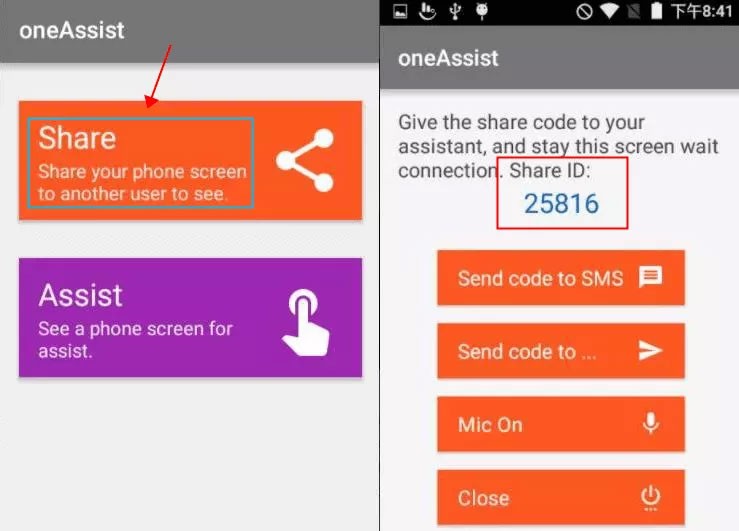
الخطوة 4 . على جهاز Android الآخر، انقر فوق "مساعدة" وأدخل رمز المشاركة للاتصال. بمجرد نجاح الاتصال، يمكنك رؤية شاشة الهاتف الآخر.
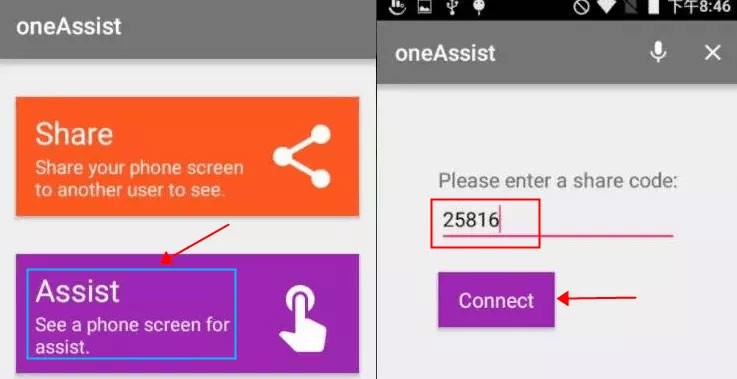
3. سلك الحبر
Inkwire هو تطبيق آخر يستخدم على نطاق واسع لمشاركة شاشة جهاز Android. يسمح لك بمشاهدة العمل في الوقت الفعلي على جهاز Android الخاص بشخص آخر.
خطوات استخدام Inkwire لمشاركة شاشة Android:
الخطوة 1 . قم بتنزيل التطبيق من Inkwire على كلا هاتفي Android.
الخطوة 2 . تأكد من أن كلا جهازي Android متصلان بنفس شبكة WiFi.
الخطوة 3 . قم بتشغيل التطبيق وحدد "مشاركة" . سوف تتلقى بعد ذلك رمز الوصول المشترك .
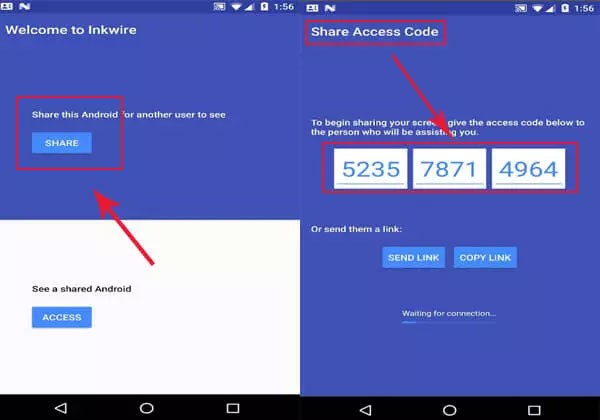
الخطوة 4 . على الجهاز الآخر، حدد "الوصول" . أدخل الرمز للاتصال.
الخطوة 5 . الآن أصبح من الممكن عرض الشاشة على جهاز واحد على الجهاز الآخر.
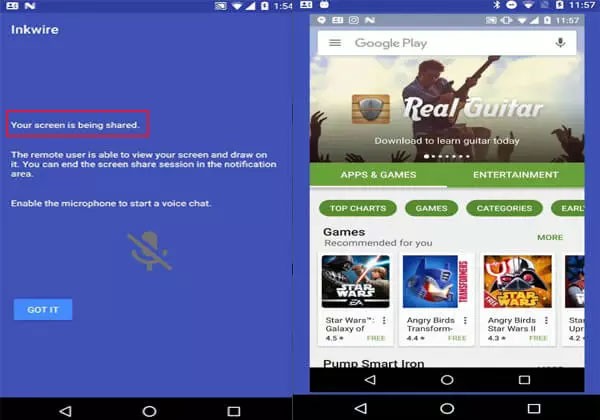
4. تيم فيور
TeamViewer هو برنامج مشاركة الشاشة لتعزيز التعاون والحصول على الدعم السريع والسهل. باستخدام برنامج مشاركة الشاشة هذا، يتم تقسيم المعلومات المعروضة على شاشة الجهاز إلى حزم مشفرة، ثم يتم ضغطها لتقليل متطلبات النطاق الترددي وإرسالها عبر الإنترنت إلى الجهاز الآخر. ثم يقوم جهاز المتلقي بإعادة بناء الصورة المستلمة من الشاشة الأخرى. يعد برنامج TeamViewer سريعًا وفعالًا، وبفضل جودة الصورة العالية واستقرار الاتصال في TeamViewer Remote، فإنه يوفر تجربة مستخدم استثنائية.
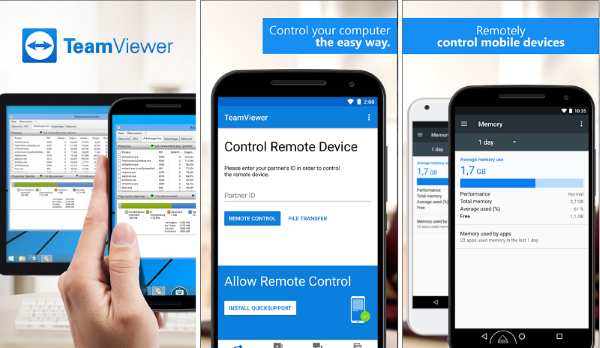
مشاركة شاشة Android باستخدام TeamViewer على النحو التالي:
الخطوة 1 . على جهاز Android الذي تريد المشاركة معه، افتح تطبيق الويب TeamViewer في متصفحك أو قم بتثبيت TeamViewer من متجر Google Play.
الخطوة 2 . إذا فتحت تطبيق الويب في متصفحك، فقم بمشاركة رابط الجلسة هذا مع المستلم.
الخطوة 3 . سيبدأ المضيف في التقاط كل ما يتم عرضه على شاشتك، وسيظهر موجه على جهاز Android الخاص بك. منح الجهاز الإذن لمشاركة شاشة TeamViewer.
الخطوة 4 . ستبدأ شاشة جهاز Android بالمشاركة على الجهاز المستقبل.
5. سكرين ميت
ScreenMeet هو تطبيق لأجهزة Android يتيح لك مشاركة شاشة هاتفك المحمول في الوقت الفعلي. يعد هذا تطبيقًا بديهيًا وسهل الاستخدام للغاية، ومفيدًا جدًا للمحترفين الذين يحتاجون إلى تقديم عروض توضيحية وعروض تقديمية وما إلى ذلك دون الحاجة إلى تنزيل برامج معقدة.
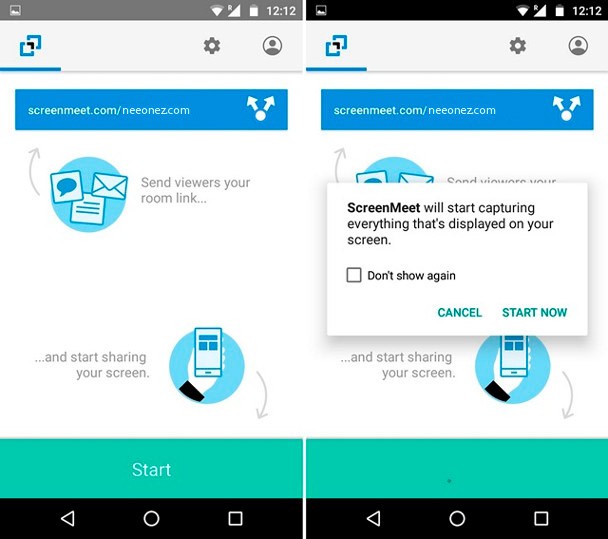
كيفية استخدام ScreenMeet لمشاركة شاشة Android:
الخطوة 1 . قم بتنزيل تطبيق ScreenMeet.
الخطوة 2 . افتح التطبيق.
الخطوة 3 . أدخل رمز الجلسة المقدم لمشاركة شاشتك.
يتم مشاركة الشاشة ببضع نقرات فقط. يعد هذا حلاً مفيدًا للمساعدة في حل المشكلات المتعلقة بتطبيقاتك وأجهزتك.
شارك أفكارك وتجاربك حول استخدام التطبيق أعلاه في قسم التعليقات أدناه!
انظر أيضا:
ليس بالضرورة أن يبدو هاتف سامسونج جالاكسي الفاخر مطابقًا تمامًا لأي هاتف آخر في السوق. مع بعض التعديلات البسيطة، يمكنك جعله أكثر خصوصية وأناقة وتميزًا.
بعد أن سئموا من نظام التشغيل iOS، تحولوا أخيرًا إلى هواتف Samsung، وليس لديهم أي ندم على هذا القرار.
تتيح لك واجهة ويب حساب Apple في متصفحك عرض معلوماتك الشخصية، وتغيير الإعدادات، وإدارة الاشتراكات، والمزيد. ولكن في بعض الأحيان، قد لا تتمكن من تسجيل الدخول لأسباب متعددة.
سيساعدك تغيير DNS على iPhone أو تغيير DNS على Android في الحفاظ على اتصال مستقر وزيادة سرعة اتصال الشبكة والوصول إلى المواقع المحظورة.
عندما تصبح ميزة "العثور على موقعي" غير دقيقة أو غير موثوقة، قم بتطبيق بعض التعديلات لجعلها أكثر دقة عندما تكون هناك حاجة إليها بشدة.
لم يتوقع الكثير من الناس أبدًا أن تصبح الكاميرا الأضعف في هواتفهم سلاحًا سريًا للتصوير الإبداعي.
الاتصال قريب المدى هو تقنية لاسلكية تسمح للأجهزة بتبادل البيانات عندما تكون قريبة من بعضها البعض، عادة في غضون بضعة سنتيمترات.
قدمت Apple ميزة "الطاقة التكيفية"، التي تعمل جنبًا إلى جنب مع وضع الطاقة المنخفضة. كلاهما يُطيل عمر بطارية iPhone، لكنهما يعملان بطرق مختلفة تمامًا.
مع تطبيقات النقر التلقائي، لن تحتاج إلى القيام بالكثير عند لعب الألعاب أو استخدام التطبيقات أو المهام المتاحة على الجهاز.
اعتمادًا على احتياجاتك، من المرجح أن تحصل على مجموعة من الميزات الحصرية الخاصة بـ Pixel تعمل على جهاز Android الحالي لديك.
لا يتضمن الإصلاح بالضرورة حذف صورك أو تطبيقاتك المفضلة؛ حيث يتضمن One UI بعض الخيارات التي تسهل استعادة المساحة.
يتعامل معظمنا مع منفذ شحن هواتفنا الذكية كما لو أن وظيفته الوحيدة هي الحفاظ على شحن البطارية. لكن هذا المنفذ الصغير أقوى بكثير مما يُفترض به.
إذا كنت قد سئمت من النصائح العامة التي لا تنجح أبدًا، فإليك بعض النصائح التي غيّرت بهدوء طريقة التقاط الصور.
إذا كنت تبحث عن هاتف ذكي جديد، فأول ما ستقع عليه عيناك بطبيعة الحال هو ورقة المواصفات. فهي مليئة بمعلومات عن الأداء، وعمر البطارية، وجودة الشاشة.
عند تثبيت تطبيق على جهاز iPhone من مصدر آخر، ستحتاج إلى تأكيد موثوقية التطبيق يدويًا. بعد ذلك، سيتم تثبيت التطبيق على جهاز iPhone الخاص بك للاستخدام.












